Microsoft Teams: 작업 표시줄에서 깜박임을 비활성화하는 방법

Microsoft Teams 작업 표시줄 아이콘 깜박임 방해를 해결하는 3가지 전문가 추천 방법. 레지스트리 설정, 알림 최적화, 초점 지원 활용으로 집중력 UP!

Teams에 로그인하려고 할 때 오류 코드 80090030이 화면에 나타날 수 있습니다. 이 오류는 "이 암호화 공급자가 필요로 하는 장치를 사용할 준비가 되지 않았습니다."를 의미합니다. 일반적으로 Windows 10 컴퓨터에서 Microsoft 자격 증명을 저장하거나 검색할 수 없는 경우에 발생합니다.
| 해결책 | 설명 |
|---|---|
| 1. 자격 증명 관리자에서 팀 제거 | Windows 자격 증명을 삭제하여 문제가 해결되었는지 확인합니다. |
| 2. TPM 펌웨어 업데이트 | TPM의 펌웨어를 최신 버전으로 업데이트하여 오작동을 방지합니다. |
| 3. 레지스트리 설정에서 EnableADAL 키 생성 | 최신 인증을 활성화하세요. |
| 4. 시크릿 모드로 로그인 | 웹 앱에서 로그인 시도 후 문제 해결합니다. |
| 5. 새 사용자 계정 만들기 | 새 계정을 만든 후 Teams에登录합니다. |
Windows 10 자격 증명 관리자에서 Teams 로그인을 지우고 이 솔루션이 효과가 있는지 확인하세요.
Windows 검색 표시줄로 이동하여 '자격 증명 관리자'를 입력한 후 엔터를 누릅니다.
그런 다음 Windows 자격 증명을 선택하고 Teams 자격 증명까지 아래로 스크롤합니다.
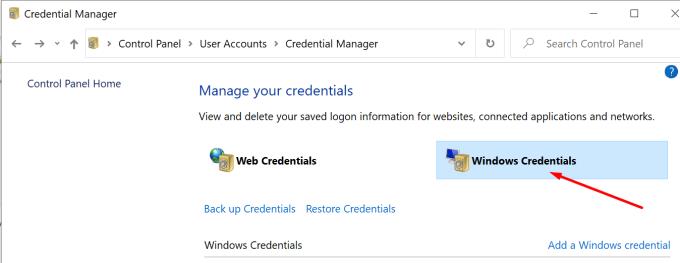
Teams 로그인 정보를 선택하고 제거 버튼을 클릭합니다.
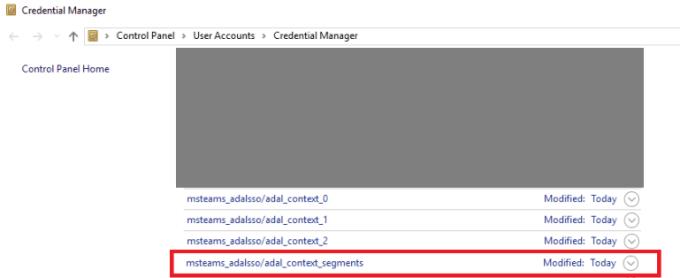
컴퓨터를 다시 시작하고 Teams를 시작하여 로그인할 수 있는지 확인합니다.
팀 오류 코드 80090030은 컴퓨터의 TPM(신뢰할 수 있는 플랫폼 모듈)이 오작동할 때 발생합니다. TPM 펌웨어를 업데이트하고 오류가 사라졌는지 확인하십시오.
새 TPM 펌웨어 업데이트를 적용하기 전에 Windows 10 버전을 업데이트해야 합니다. 설정 → 업데이트 및 보안 → Windows 업데이트로 이동하여 업데이트 확인을 클릭합니다.
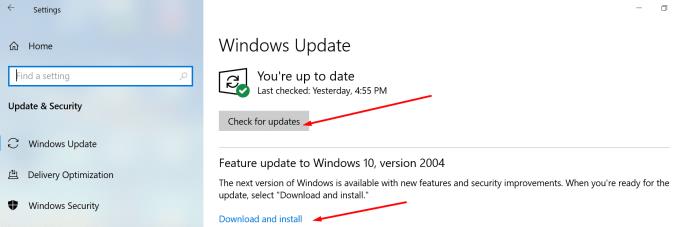
그런 다음 장치 제조업체의 웹 사이트에서 최신 TMP 업데이트를 설치합니다. 자세한 내용은 Microsoft 지원 페이지를 참조하십시오.
또는 장치 관리자를 시작하고 보안 장치를 선택합니다.
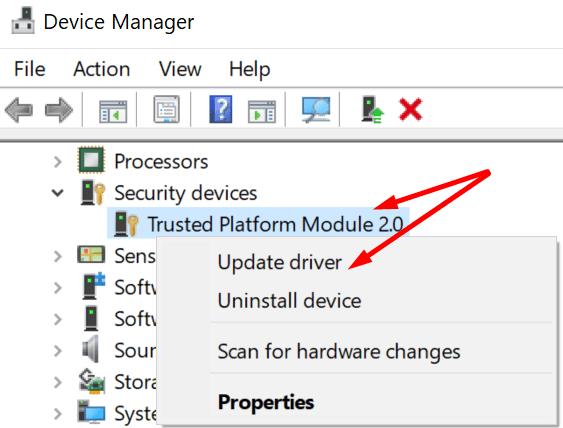
최신 인증을 활성화하면 이 문제를 해결하는 데 도움이 될 수 있습니다. 다음 단계를 수행합니다:
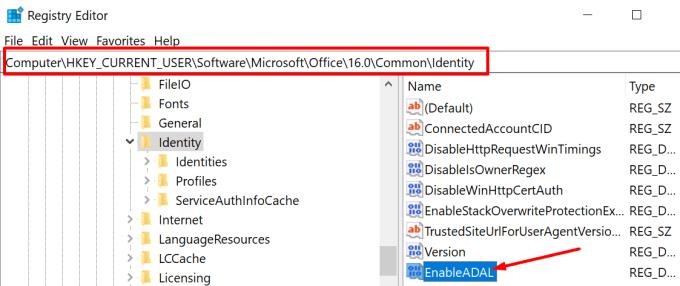
변경 후 컴퓨터를 다시 시작하고 Teams 계정에 로그인할 수 있는지 확인합니다.
웹 앱에서 로그인해 보십시오. 브라우저에서 새 시크릿 또는 개인 탭을 시작하고 team.microsoft.com으로 이동하여 계정에 로그인할 수 있는지 확인합니다.
위의 방법 중 어느 것도 작동하지 않으면 새 Windows 10 사용자 계정을 만드십시오.
설정 → 계정 → 가족 및 기타 사용자를 선택합니다.
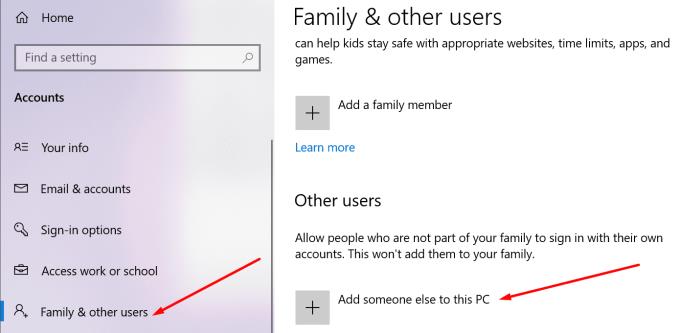
이 PC에 다른 사람 추가를 클릭하고 나는 이 사람의 로그인 정보가 없다를 선택합니다.
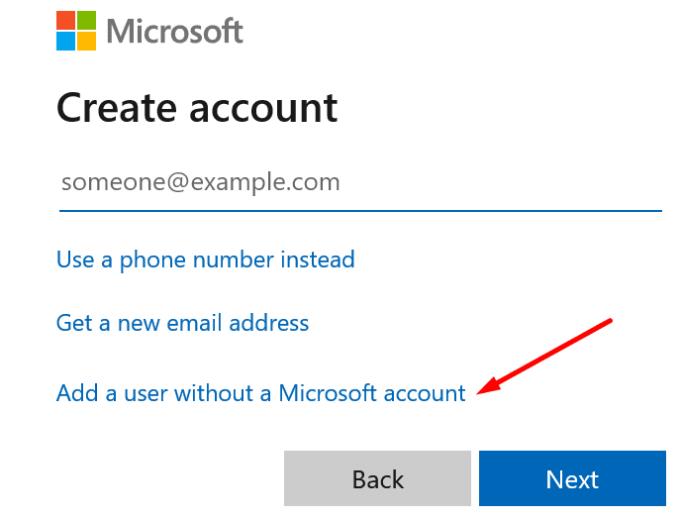
화면의 단계에 따라 프로세스를 완료하고 새 계정에서 동일한 Teams 문제가 발생하는지 확인합니다.
Microsoft Teams 오류 80090030은 데스크톱 앱에서 계정에 로그인할 수 없음을 나타냅니다. 이는 오래된 TPM 버전이나 충돌하는 설정 때문일 수 있습니다.
이 가이드에 나열된 솔루션이 Teams 오류 80090030을 수정하는 데 도움이 되었기를 바랍니다. 어떤 방법이 효과가 있었는지 아래에 댓글로 남겨주세요.
Microsoft Teams 작업 표시줄 아이콘 깜박임 방해를 해결하는 3가지 전문가 추천 방법. 레지스트리 설정, 알림 최적화, 초점 지원 활용으로 집중력 UP!
Microsoft Teams에서 누군가를 차단하는 방법을 단계별로 설명합니다. 공식 발신자 ID가 있는 사용자만 차단할 수 있으며, 방해 금지 모드, 음소거, 통화 차단 등 다양한 방법을 소개합니다.
Microsoft Teams에서 이모티콘을 완전히 끄는 방법은 아직 없지만, 이모티콘 사용을 최소화하는 3가지 실용적인 대안과 Microsoft의 최신 개발 동향을 확인해보세요.
Microsoft Teams 상태가 "자리 비움"으로 잘못 표시되는 문제를 해결하는 6가지 효과적인 방법. 업데이트 확인, 상태 메시지 설정, 타사 앱 사용 등 유용한 팁 제공.
Microsoft Teams 알림 관리를 위한 5단계 전문가 솔루션과 2024년 최신 관리 기법. 생산성 향상 42% 달성 가능한 알림 최적화 전략 공개
Microsoft Teams에서 새 채팅 메시지가 표시되지 않는 문제를 해결하는 방법을 알아보세요. 네트워크 확인, 캐시 지우기, 재설치 등 5가지 효과적인 해결책을 제공합니다.
Microsoft Teams를 통해 고용주가 당신을 감시할 수 있는지 궁금하신가요? 이 글에서는 Teams의 감시 기능, 개인 정보 보호 설정, 그리고 고용주가 볼 수 있는 정보에 대해 자세히 설명합니다.
Microsoft Teams에서 팀원 일정 확인이 안 될 때 적용할 수 있는 3가지 공식 솔루션과 2024년 예정된 신기능을 소개합니다. 그룹 캘린더, 채널 일정, Outlook 연동 노하우를 확인하세요.
Microsoft Teams에서 부재 중 알림을 설정하는 방법을 단계별로 알아보세요. 상태 메시지 변경, Outlook 연동, 데스크톱 클라이언트 설정 등 3가지 방법을 포함한 완벽 가이드.
Google 캘린더 내에서 Microsoft Teams 회의를 쉽게 예약하는 방법을 알려드립니다.
Teams 모임을 녹음할 수 없는 경우 Cloud Recording 허용이라는 Teams 모임 정책이 true로 설정되어 있는지 확인하세요.
팀 일정이 로드되지 않으면 계정에서 로그아웃하고 앱을 다시 시작하세요. 그런 다음 캐시를 지우고 Exchange Online이 활성화되어 있는지 확인합니다.
소속되지 않은 팀에 누군가를 추가했습니까? 걱정하지 마세요. Microsoft Teams에서 팀원 제거 방법은 다음과 같습니다.
숨겨진 Microsoft Teams 채팅을 찾으려면 채팅 참가자의 이름을 검색하고 해당 이름을 선택하면 이전 채팅이 다시 표시됩니다.
Microsoft Teams에서 메시지를 삭제하고 편집하는 단계와 팁을 알아보세요. 효과적인 사용을 위한 가이드입니다.
Teams가 데스크톱 앱에서 Office 파일을 열지 않는 경우 올바른 URL 프로토콜 설정을 사용하고 있는지 확인하고 Teams 캐시를 지웁니다.
Microsoft Teams가 때때로 오류 코드 caa82ee2와 함께 시작되지 않을 수 있습니다. 이 문제를 해결하려면 앱 캐시와 로그인 자격 증명을 지우세요.
Microsoft Teams의 SharePoint를 통해 파일 액세스를 효과적으로 관리하는 방법을 알아보세요. 권한 설정 및 파일 공유를 쉽게 하세요.
Microsoft Teams 사이드바에서 항목을 재정렬하여 보다 사용자 정의된 모양을 만드는 방법은 다음과 같습니다.
Microsoft Teams를 사용하여 모임을 만드는 방법에 대해 알아보세요. 프로젝트에서 동료와 연락을 유지하는 데 유용한 방법입니다.
RAR 파일을 ZIP 파일로 변환하고 싶으신가요? RAR 파일을 ZIP 형식으로 변환하는 방법을 알아보세요.
MS Teams에서 동일한 팀원과 반복 회의를 예약해야 합니까? 팀에서 반복 회의를 설정하는 방법을 배워보세요.
단계별 튜토리얼을 통해 Adobe Reader에서 텍스트 및 텍스트 필드의 하이라이트 색상을 변경하는 방법을 보여드립니다.
이 튜토리얼에서는 Adobe Reader에서 기본 확대/축소 설정을 변경하는 방법을 보��줍니다.
Spotify가 컴퓨터를 시작할 때마다 자동으로 열리면 귀찮을 수 있습니다. 이러한 단계를 통해 자동 시작을 비활성화하세요.
LastPass가 서버에 연결하지 못하는 경우, 로컬 캐시를 지우고, 비밀번호 관리자를 업데이트하며, 브라우저 확장을 비활성화하세요.
Microsoft Teams는 현재 회의와 통화를 TV로 네이티브로 캐스팅하는 것을 지원하지 않습니다. 그러나 스크린 미러링 앱을 사용할 수 있습니다.
OneDrive 오류 코드 0x8004de88을(를) 수정하여 클라우드 저장소를 다시 활성화하는 방법을 알아보세요.
이 단계에 따라 구글 크롬 웹 브라우저의 캐시를 삭제하세요.
교차 참조는 문서를 훨씬 더 사용자 친화적이고, 체계적이며 접근 가능하게 만듭니다. 이 가이드는 Word에서 교차 참조를 만드는 방법을 가르쳐 줍니다.



























상미 -
우와, 생각보다 간단하네요! 감사를 표하고 싶어요
가은 -
제발 80090030이라는 말은 다시 듣고 싶지 않아요! 해방돼서 좋네요
지민 -
와, 이 오류 80090030은 정말 짜증나는 문제네요! 하지만 감사합니다, 해결 방법을 찾았어요
형준 -
덧붙여서, 이런 오류가 자주 발생하면 왜 그런지 원인도 알려주시면 좋을 것 같아요!
은지 -
마이크로소프트 팀을 자주 사용하는데, 이런 오류는 항상 귀찮네요. 좋은 정보 감사해요!
태희 -
오류 80090030이 생기더니 팀워크에 지장이 많이 갔는데, 참 고생했네요. 이 글 덕분에 이제 걱정 없어요
깔끔이 -
좋은 꿀팁이에요! 이렇게 간단하게 고칠 수 있다니, 다음에 또 문제가 생기면 바로 확인해야겠어요
수희 -
혹시 다른 오류에 대한 팁도 있나요? 요즘 자주 이런 문제를 겪고 있어서요
남준 -
정말 유용한 설명이에요. 다른 오류도 이렇게 쉽게 해결되면 좋겠네요.
민지 -
해결 방법이 정말 도움이 되었어요! 저도 같은 문제를 겪었는데, 덕분에 쉽게 고쳤습니다
세진 -
이런 오류는 어디서든 다 생길 수 있는 일이죠. 나도 경험해보니 너무 고맙다고 생각해요.
정아 -
고양이처럼 귀여운 소식이네요! ./jk
혜린 -
이런 정보는 정말 소중해요! 나중에 또 문제 생기는 거 방지하는 데 참고할게요
철수 -
이런 문제가 생길 줄 몰랐는데, 미리 알아두면 좋을 것 같아요. 감사합니다
하늘 -
이런 오류로 인해 팀 미팅이 무산될 뻔했어요. 덕분에 문제를 해결해서 감사해요
다정한 친구 -
시작하기 전에 이 글을 읽었어야 했는데, 이제 돼서 다행이에요. 유용한 정보 감사합니다!
찬우 -
정말 감사합니다! 덕분에 시간이 절약되었어요. 여러분도 꼭 해보세요
서연 -
사실 한 번도 겪어본 적이 없어서 겁났는데, 이렇게 해결하니 정말 안심이에요
훈민정음 -
다음에 또 비슷한 문제가 생기면 이 글을 참고할게요. 유용한 정보 정말 많네요
별이 -
이 글을 보고 나서 문제를 해결할 수 있었어요. 이래서 계속 확인해야 해요
산다라 -
와, 이 글 너무 좋네요! 80090030 오류를 쉽게 고칠 수 있겠어요
유진 -
혹시 이 오류 말고 다른 오류도 공유해주실 수 있나요? 최근에 다른 문제도 있었어요
이상호 -
결국 이 문제 때문에 일주일을 날렸네요... 그래도 이렇게 해결 방법을 알려주셔서 감사합니다!
박서준 -
이 오류에 대한 정보가 많지 않은데, 이렇게 잘 정리해주셔서 감사해요
고양이 -
해결 방법을 찾기 위해 고생했었는데, 이 글 덕분에 한 방에 해결했어요! 고양이 왕국에서 감사드립니다
지원 -
이 오류를 해결하기 위해 여러 방법을 시도했지만 다 실패했었어요. 정말 큰 도움이 되었어요
소연 -
정말 쉽네! 처음에는 너무 어려운 문제처럼 보였는데, 단계대로 하니까 금방 해결됐어요!
정우 -
모르고 그냥 넘겼다면 큰일 날 뻔했어요. 덕분에 빠르게 해결했습니다
영호 -
잘 해결되었지만, 이런 일이 또 생기면 너무 귀찮을 것 같아요. 글 잘 봤습니다